Bandicamでbilibili(哔哩哔哩)動画をパソコンに保存
bilibili(哔哩哔哩)でお気に入りの動画を保存したい場合、アドオンを使う方法もありますが、 Bandicamの画面録画モードを活用すれば、より簡単&確実に保存 できます。本記事では、 Bandicamを使ったbilibili動画の保存方法 を詳しく解説します。
Bandicamを使ってbilibili動画をバックグラウンドで保存する手順(Windows 10/11 & Bandicam 7.0.0以上)
bilibili動画をバックグラウンドで保存するにはWindows 10またはWindows 11、Bandicam7.0.0以上のバージョンが必要です。
-
PC画面録画ソフトBandicam最新版を公式サイトから無料でダウンロード、インストールする
-
Bandicamを起動し、[画面録画モード – 特定のウィンドウ]、[特定のウィンドウの中の一部領域を選択]を選択する
![[画面録画モード - 特定のウィンドウ]を選択する](/img/hacks/bilibili-download/specific-window-bilibili-download-1.png)
-
保存したいbilibili動画をWebブラウザ-で開き、録画したい範囲を十字でドラッグし、枠内におさめる
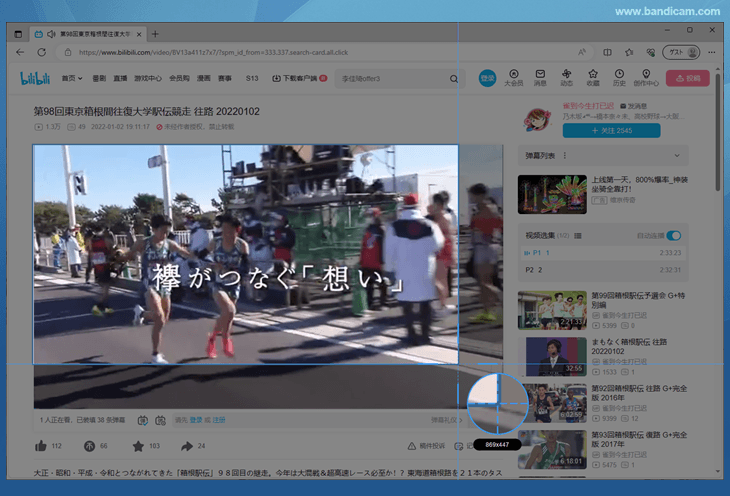
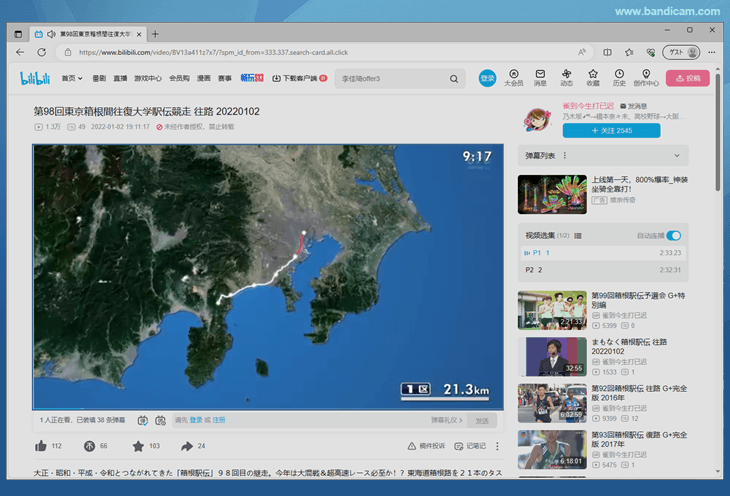
-
bilibili動画を再生し、録画開始・停止のホットキー(F12)を押すか、[● REC]を押す
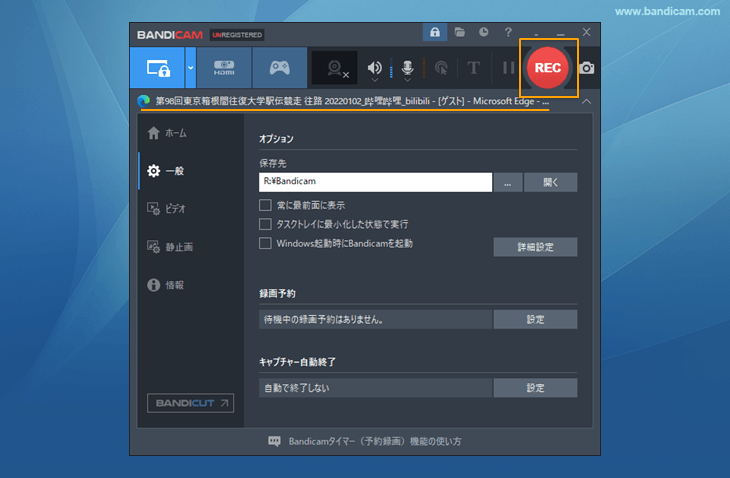
-
bilibili動画保存を完了したい画面で、録画開始・停止のホットキー(F12)を押すか、[■]を押す
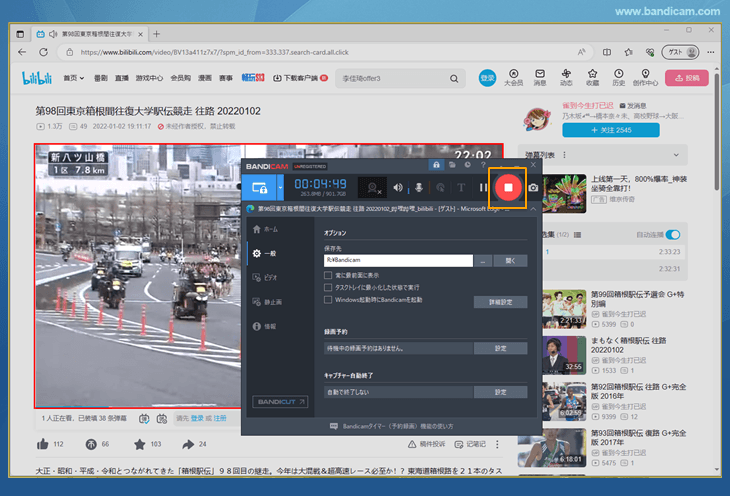
Bandicamを使ってbilibili動画を保存するもうひとつの手順
BandicamをWindows 7やWindows 8、Windows Vistaなどで使っている場合は、bilibili動画をバックグラウンドで保存するための[特定のウィンドウ]キャプチャー機能が使えませんので、その場合は画面録画モードの指定した領域キャプチャーを使って保存します。
- PC画面録画ソフトBandicam最新版を公式サイトから無料でダウンロード、インストールする
- Bandicamを起動し、[画面録画モード – 指定した領域]を選択する
![[画面録画モード - 指定した領域]を選択する](/how-to/screen-recorder/bandicam-rectangle-screen-recording-2.png)
- 保存したいbilibili動画をWebブラウザ-で開き、録画したい範囲を枠内におさめる
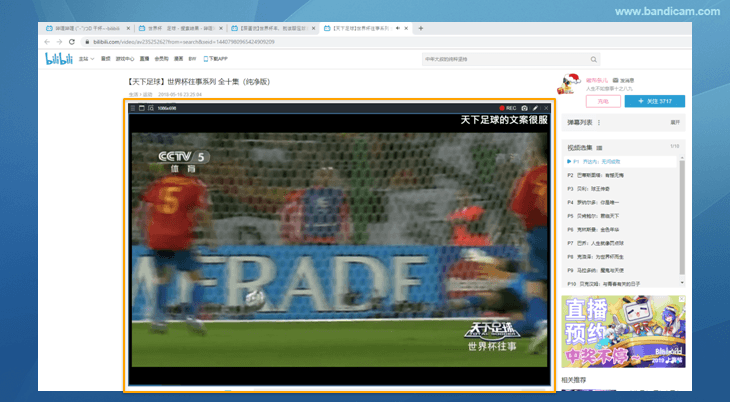
- bilibili動画を再生し、録画開始・停止のホットキー(F12)を押すか、[● REC]を押す

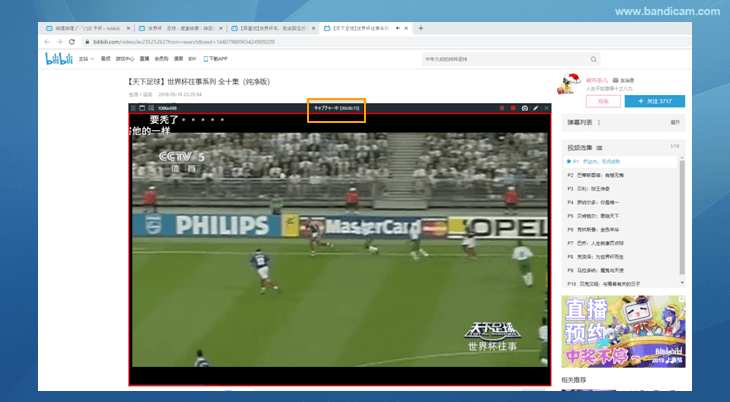
- bilibili動画保存を完了したい画面で、録画開始・停止のホットキー(F12)を押すか、[■]を押す
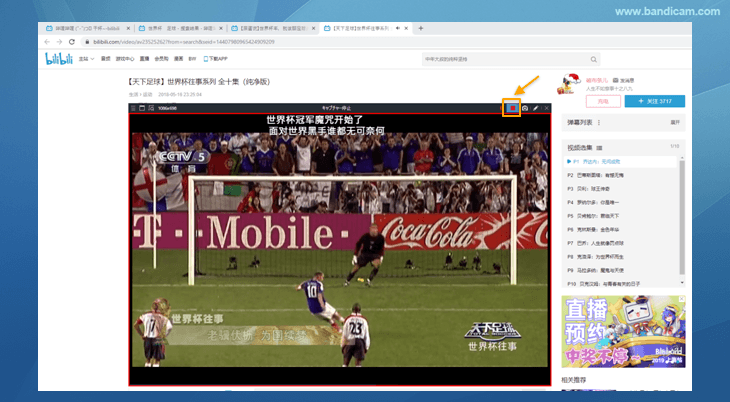
Bandicamでbilibili動画を保存するメリット
✅ 高画質で録画(MP4/AVI形式で保存可能)
✅ シンプルな操作で簡単録画
✅ 特定のウィンドウを選択してバックグラウンド録画も可能

